给大家说一下钉钉视频会议开始后怎么设置禁止加入

文章插图
钉钉视频会议开始后怎么设置禁止加入【钉钉视频会议开始后怎么设置禁止加入】1、桌面打开钉钉 。
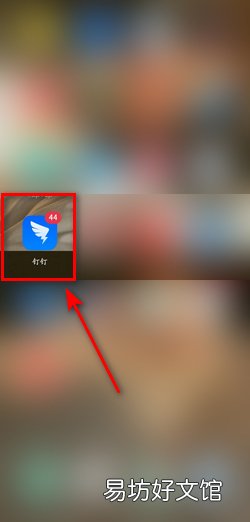
文章插图
2、点击右上角加号 。
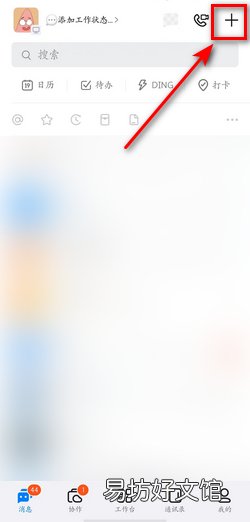
文章插图
3、点击发起会议 。
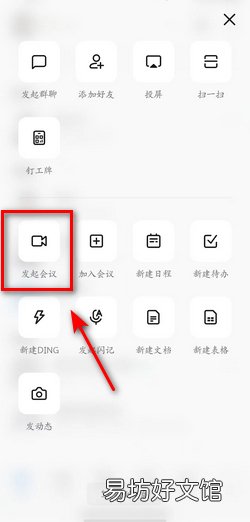
文章插图
4、选择先进入会员 。
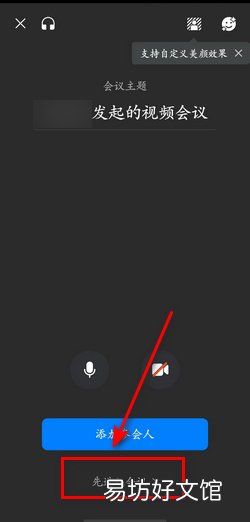
文章插图
5、点击更多 。
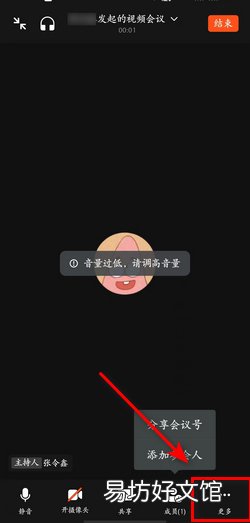
文章插图
6、选择设置 。
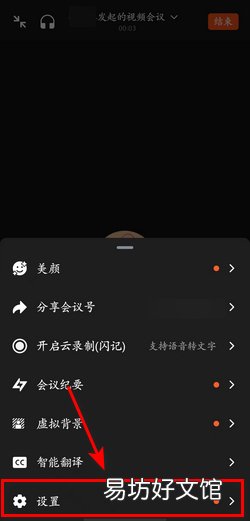
文章插图
7、勾选上仅主持人邀请可加入即可 。
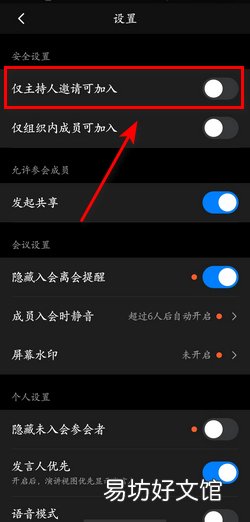
文章插图
推荐阅读
- 钉钉里怎么用白板 有什么方法
- 钉钉怎么发成绩只让本人看到
- 钉钉怎么上直播课
- 钉钉在线课堂如何转换摄像头
- 那个朝代开始省级长官称巡抚
- 钉钉直播怎样切换摄像头
- 瓷枕是活人用的还是死人用的
- 手机钉钉怎么连麦
- 钉钉后台管理怎样删除离职人员
- 钉钉直播如何添加白板





